Правила установки Яндекс Браузера для Windows XP
Все больше людей переходят на самую новую версию операционной системы Windows – Windows 11. Но все еще остаются те компьютеры и ноутбуки, которые давно не обновлялись. На них используется устаревшая по всем параметрам версия Windows XP. Из-за сильного устаревания и отсутствия поддержки многие современные программы на ней попросту не запускается. Это относится даже к интернет-обозревателям. А как обстоят дела с Яндекс.Браузером? Ответ на данный вопрос вы узнаете из нашей статьи. Давайте разбираться, можно ли скачать Яндекс.Браузер для Windows XP и как правильно установить его.
Подробная информация о Яндекс.Браузере для Windows XP
Начать хотелось бы с того, что сама компания Yandex отказалась от поддержки операционной системы Виндовс ХП для своих программных продуктов. А это значит, что последнюю версию Yandex Browser у вас установить точно не получится. При запуске исполняемого файла на экране компьютера или ноутбука появится ошибка совместимости. Информация при этом опубликована в блоге разработчика, заметка от 5 апреля 2017 года. Ознакомиться с ней вы можете по этой ссылке.
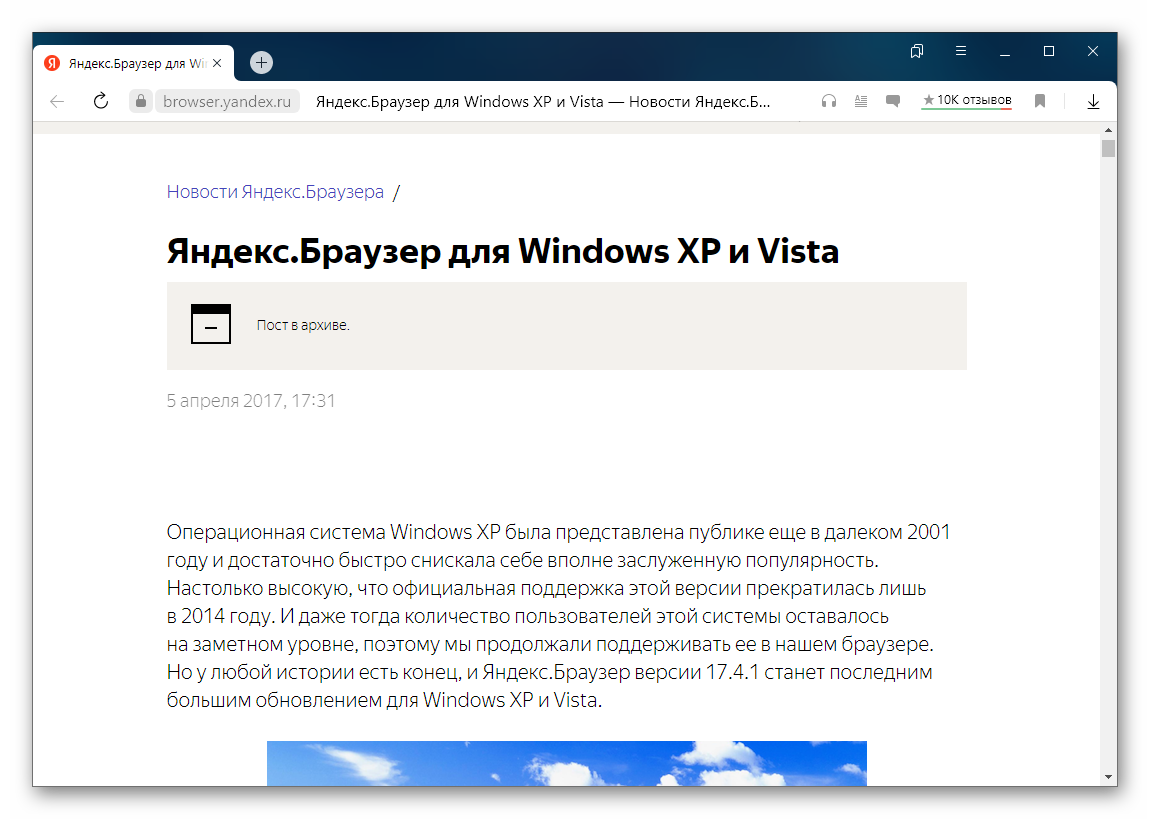
Но при этом старые версии, не позже 17.4.1, все еще поддерживаются для Виндовс ХП. А значит, их установить выйдет без каких-либо проблем, если ваш ПК соответствует системным требованиям. Давайте с ними вкратце ознакомимся.
Системные требования
Упомянем системные требования для версий Яндекс.Браузера, совместимых с Windows XP:
- Процессор – одно ядро с частотой не ниже 1 ГГц. Подойдет Intel Pentium 4, его аналог от AMD или более мощный ЦП.
- Оперативная память – от 256 МБ, а для максимально плавной работы – не меньше 512 МБ.
- Жесткий диск – не менее 600 МБ свободного пространства для установки интернет-обозревателя и хранения кэш-файлов.
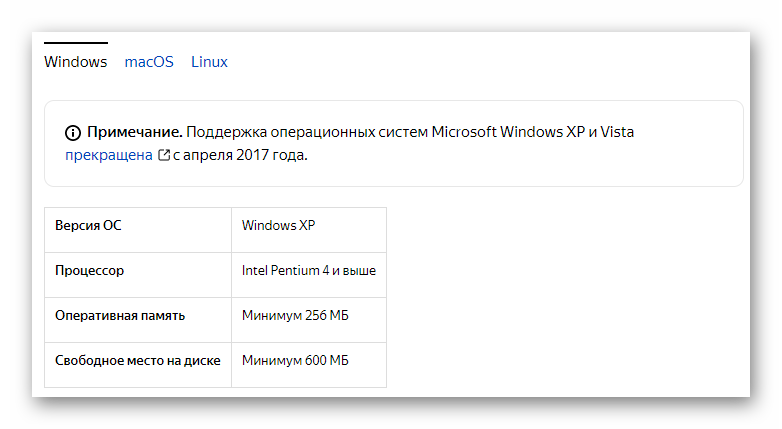
Преимущества и недостатки
К плюсам Yandex Browser можно отнести следующие моменты:
- Возможность установки расширений от Google Chrome и Opera, поскольку все три браузера работают на одном и том же движке Chromium, хоть и модифицированном в каждом из случаев.
- Приятный интерфейс, который все еще выглядит современным.
- Много встроенных функций, например, скрытие мешающей и шокирующей рекламы на веб-страницах.
- Множество настроек для изменения интерфейса и функциональности.
 А все минусы связаны с тем, что на Windows XP используется устаревшая версия браузера:
А все минусы связаны с тем, что на Windows XP используется устаревшая версия браузера:
- Обновлений и новых версий ждать явно не стоит.
- Далеко не все расширения могут быть установлены из-за несовместимости.
- Возможны подглючивания, появление ошибок и т. д.
- В редких случаях интернет-страницы будут отображаться некорректно.
- Использование устаревшей версии сильно повышает риски кражи данных, взломы и т. д. Подробнее об этом пункте будет в предпоследнем разделе статьи.
На этом с вводной частью статьи все, а мы переходим к процедуре установки интернет-обозревателя от компании Yandex.
Пошаговая инструкция по скачиванию Яндекс.Браузера для Windows XP
Для удобства пользователей разработчики Яндекс.Браузера предлагают скачать установочный файл для Windows XP (32-bit) с официального сайта. А значит, вам не придется искать нужную версию программы со сторонних ресурсов. Рассмотрим процедуру установки в пошаговом формате:
- В любом браузере на компьютере или ноутбуке откройте официальный сайт Yandex Browser.
- Дождитесь загрузки страницы и кликните по желтой кнопке «Скачать».
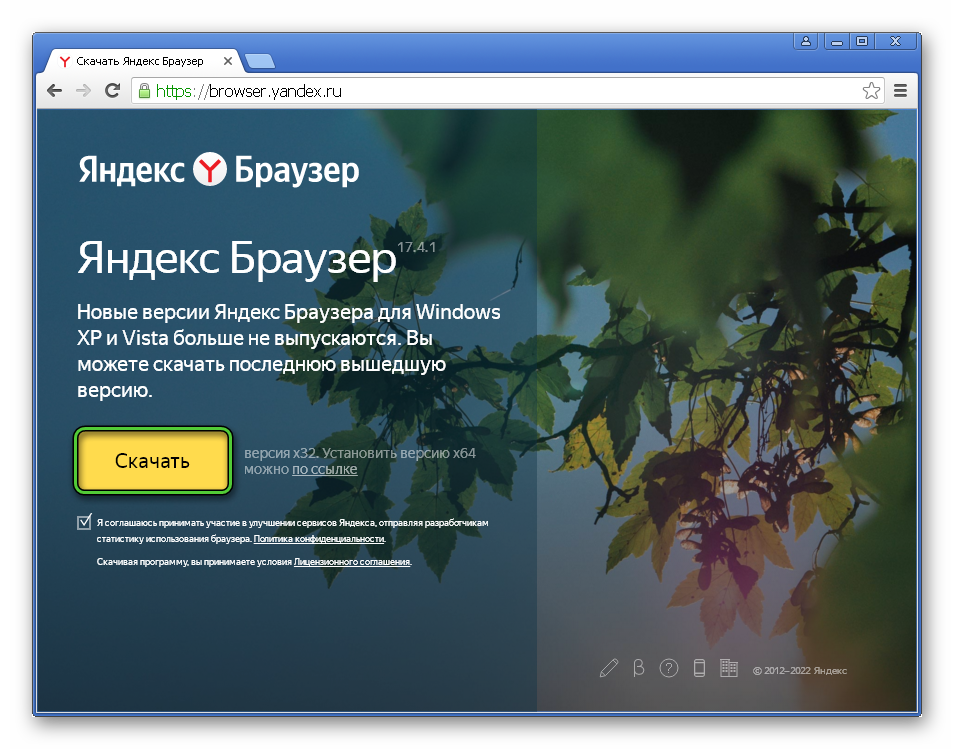
- Откройте полученный exe-файл с размером 646 КБ.
- Нажмите кнопку «Выполнить» в системной форме.
- По желанию отключите выбор данного браузера по умолчанию. Или не трогайте этот пункт.
- А теперь кликните по кнопке «Начать пользоваться».
- Дождитесь загрузки и распаковки всех необходимых компонентов интернет-обозревателя.
Вы можете столкнуться с неприятной ситуацией, когда при запуске установщика с расширением exe на компьютере появляется ошибка. Это значит, что по какой-то причине на официальном сайте вам предложили скачать неправильную версию браузера. Решение – воспользоваться прямой ссылкой на офлайн-установщик.
После окончания инсталляции Яндекс.Браузер автоматически откроется. Для продолжения:
- Нажмите на кнопку «Настроить».
- По желанию перенесите пользовательские данные из другого веб-браузера.
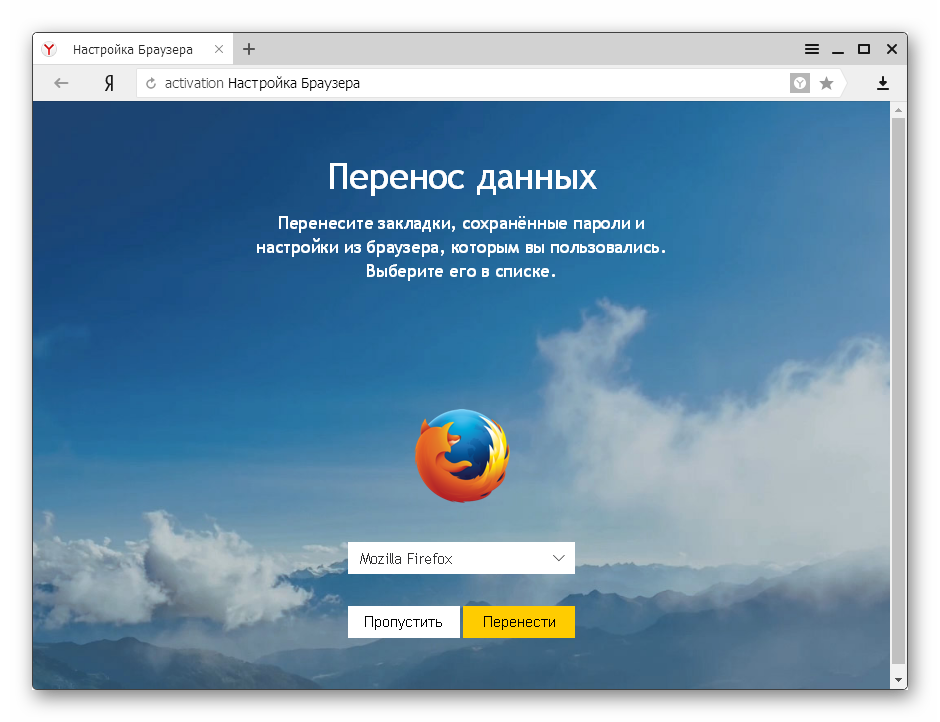
- Выберите любой из понравившихся фонов для начальной страницы (пустая вкладка) или добавьте свое изображение. Потом фон можно будет поменять.
- Войдите в существующую учетную запись Yandex ID или создайте новую.
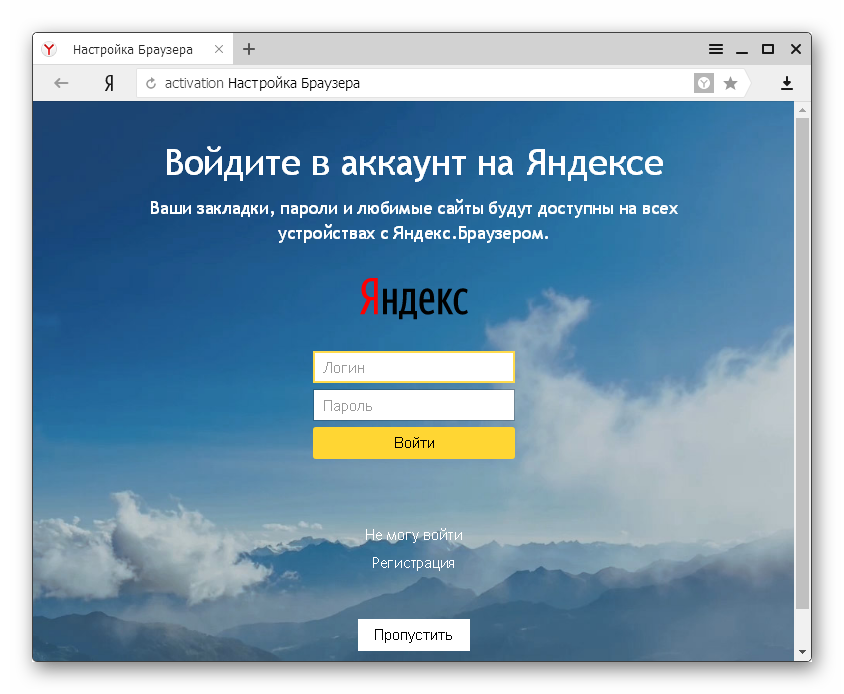
- Завершите процедуру настройки.
Шаг с авторизацией в учетной записи можно пропустить. Но в таком случае все ваши пользовательские данные не будут сохраняться в облаке. А значит, в случае сбоя или при переустановке программы вы можете их потерять. Это относится к сохраненным паролям, настройкам, установленным расширениям, истории просмотров и т. д.
Установка через другой компьютер
Если на ПК с Windows XP по каким-либо причинам нельзя скачать установочный файл, то это можно сделать через любой другой компьютер, ноутбук или даже мобильное устройство:
Пошаговая инструкция:
- Кликните по данной ссылке.
- Сохраните предложенный файл под названием Yandex.exe.
- Перекиньте его на флешку или на любой другой внешний накопитель, например, внешний жесткий диск или смартфон, подключенный через USB-кабель.
- Теперь подключите этот внешний накопитель к ПК с Windows XP.
- Запустите файл Yandex.exe и выполните установку по ранее описанной инструкции.
Безопасность Яндекс.Браузера на Windows XP
Если вы решите загрузить старую версию интернет-обозревателя компании Yandex, то должны понимать один момент: он далеко не такой защищенный как любые современные браузеры. Связано это не с какими-то серьезными «дырами» в безопасности, а в банальном отсутствии обновлений. А значит, желательно придерживаться некоторых рекомендаций:
- Не стоит сохранять пароли от важных аккаунтов, например, от профилей в банках или электронных кошельках.
- Внимательно следить за ссылками, на которые вы переходите, чтобы не наткнуться на обманный или фишинговый сайт.
- По возможности не устанавливать сомнительные расширения.
Как обновить Яндекс.Браузере на Windows XP
Это будет последний пункт статьи, на котором хотелось бы остановиться отдельно. Если у вас Яндекс.Браузер версии 17.4.1, то ни о каком обновлении речи быть не может. Данная версия – последняя, которая поддерживается на Windows XP. Если у вас более ранняя версия, то обновление будет возможно. Существует два способа: использование специальной функции и установка новой версии поверх старой.
Сначала проверьте, какая у вас версия Yandex Browser. Для этого:
- Откройте главное меню программы.
- Выберите пункты «Дополнительно – О браузере», как это показано на картинке.
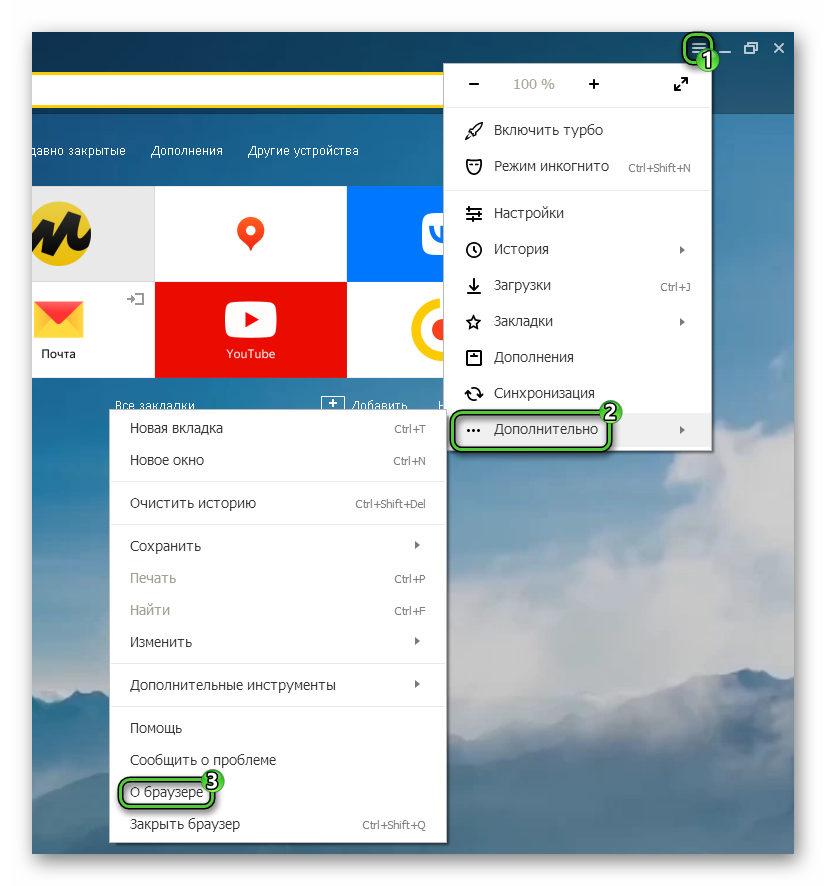
- Проверьте информацию о версии в левом верхнем углу.
- В случае наличия обновлений согласитесь с их установкой и перезапуском интернет-обозревателя.
Если данный способ почему-то не сработал, а версия вашего Яндекс.Браузера старее 17.4.1.1026, то просто скачайте этот файл и выполните установку. Все пользовательские данные во время обновления будут сохранены, поэтому о них не стоит беспокоиться.



